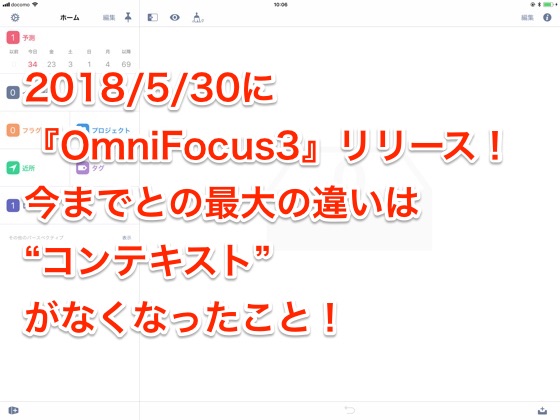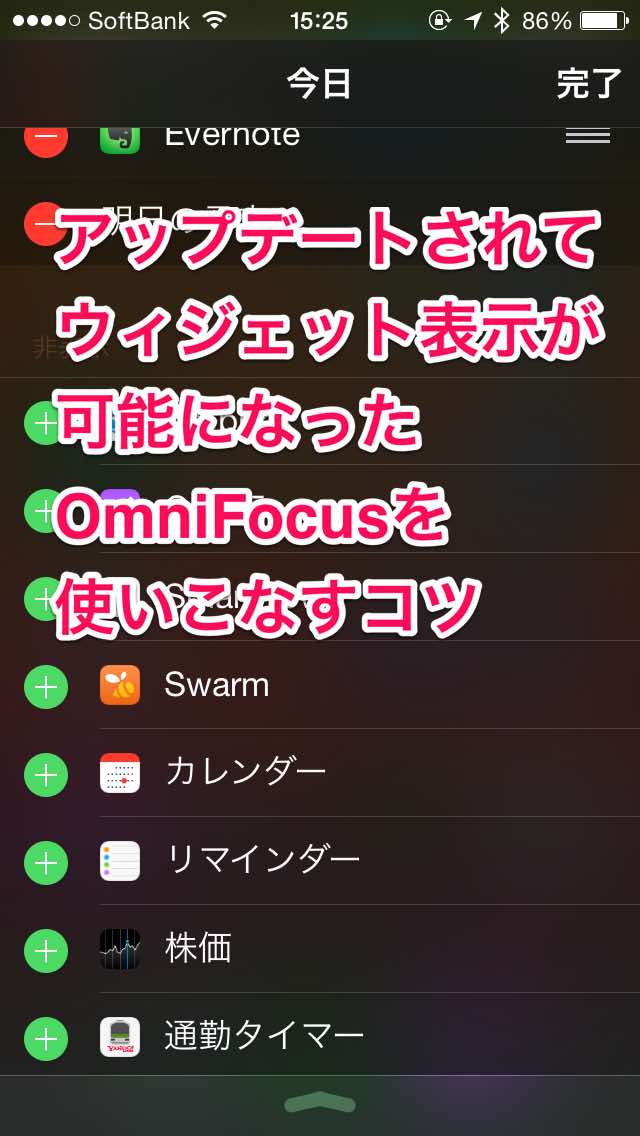
iOS8になってから、アプリとOSの境界が消えたような気がします、ゆうたです。
さて、ずいぶん前ですが、iPhoneのOSが最新の8になったのと同じぐらいのタイミングで、私が使っているタスク管理アプリOmniFocusもそのOSに対応する形でアップデートされました。(2019年現在は最新のOmnifocus3になっています)
↓iOS版Omnifocus
↓Mac版Omnifocus
アップデートされ、大きい変更が加えられた点は2つあるのですが、今日は一つ目の 通知センターへのウィジット表示 についての説明と、その ウィジット表示を使いこなすコツ について書いていきたいと思います。
OmniFocusのウィジットを通知センターに表示させる方法
OmniFocusのウィジットを通知センターに表示させる方法ですが、そんなに難しいことはありません。
↓通知センターの”今日”のタブ内を選び、一番下までスクロールすると『編集』というボタンがありますので、それをタップ。
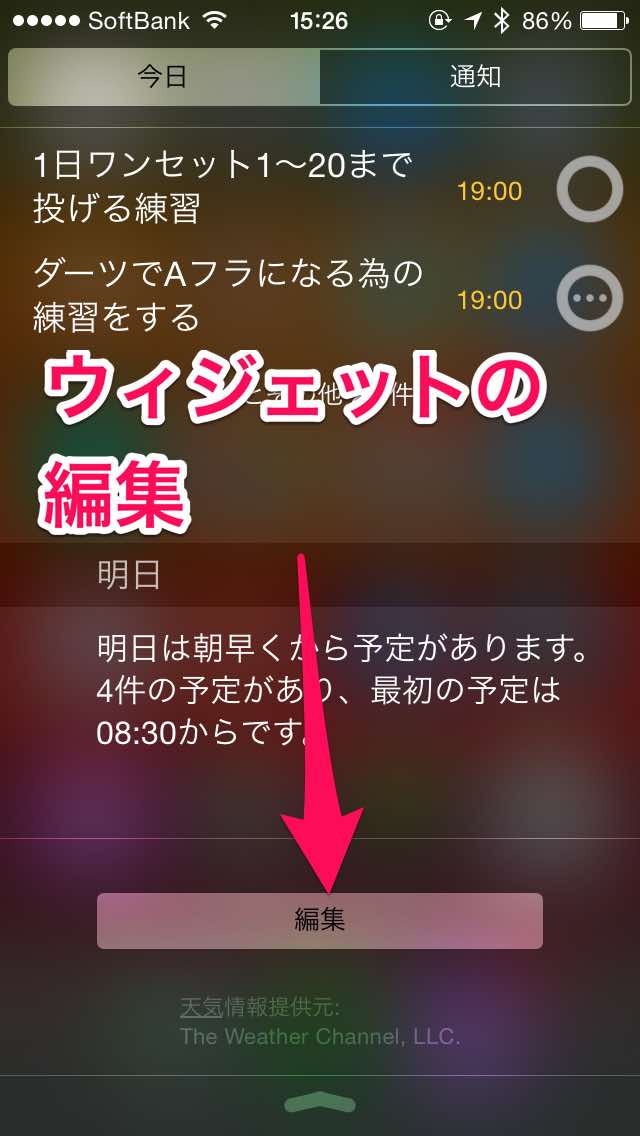
するとウィジットの編集画面になり、ここからウィジットを追加したり、削除したり、または順番を入れ替えたりすることが出来ます。
↓OmniFocusの横にある+ボタンをタップすれば追加されます。
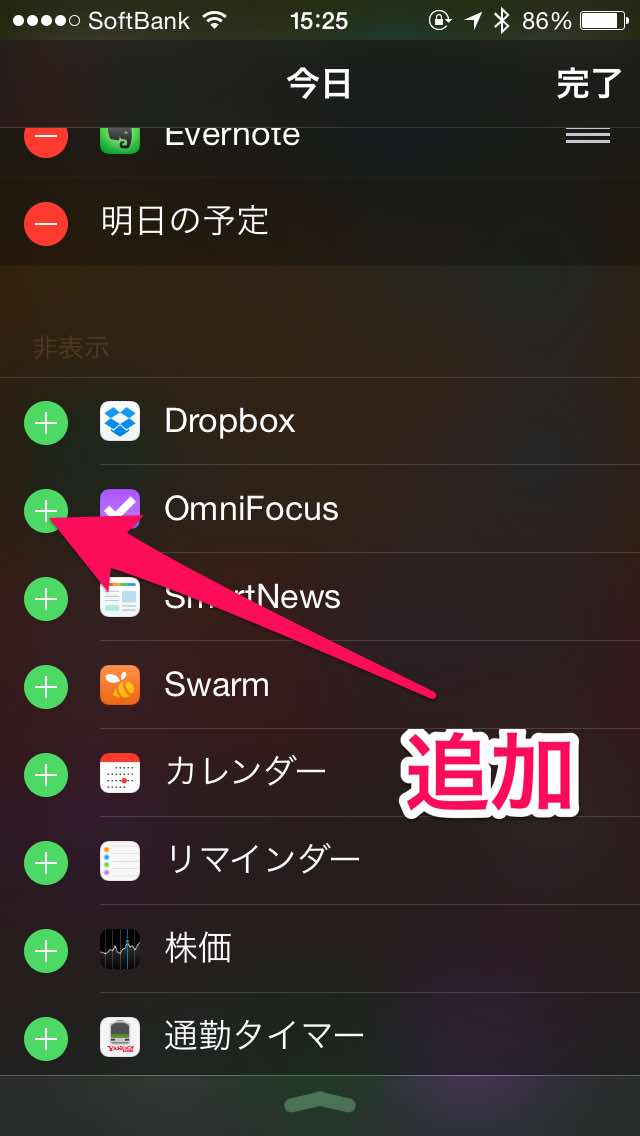
OmniFocusのウィジットを使うこなすコツ = Forecast(予測)を使いこなす
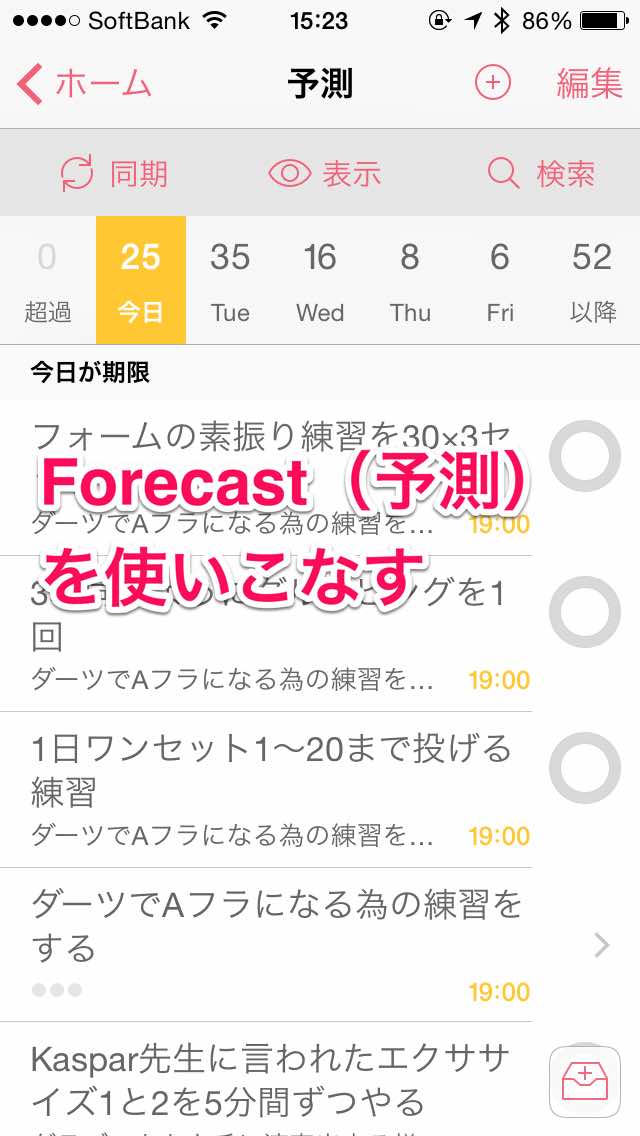
さて、ではOmniFocusのウィジットの追加方法が分かった所で、いよいよ本題の OmniFocusウィジットの使い方のコツ をご紹介しましょう。
↓まずこちらをご覧ください。 左側はOmniFocus内の表示方法の一つ、『予測』(Forecast)の画面を表示している所、右側は先ほど上記で設定したOmniFocusウィジットを通知センターで表示させた所です。
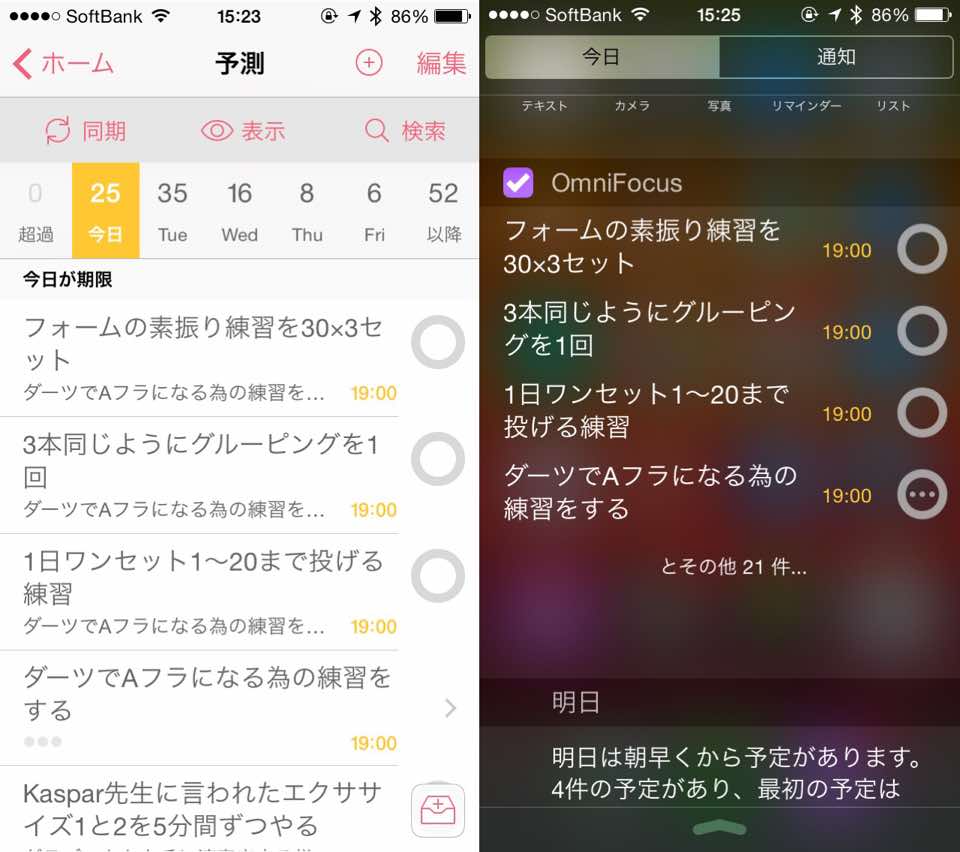
どうです?並べてみるとよくわかるでしょう?そうです、これらの内容は全く一緒。

ちなみに表示されるタスクは上から数えて4つまで、他のタスクを見る場合は、タスクの下に表示されている”とその他の○○件…”を選択するとOmniFocusアプリに飛び表示されます。
と、いうことは、OmniFocusのウィジット機能を最大限に活用しようと思えば、この『予測』(Forecast)をきちんと使えていることが条件になってくるということになります。。
しかし周りのOmniFocus使いの人たちに聞くと、
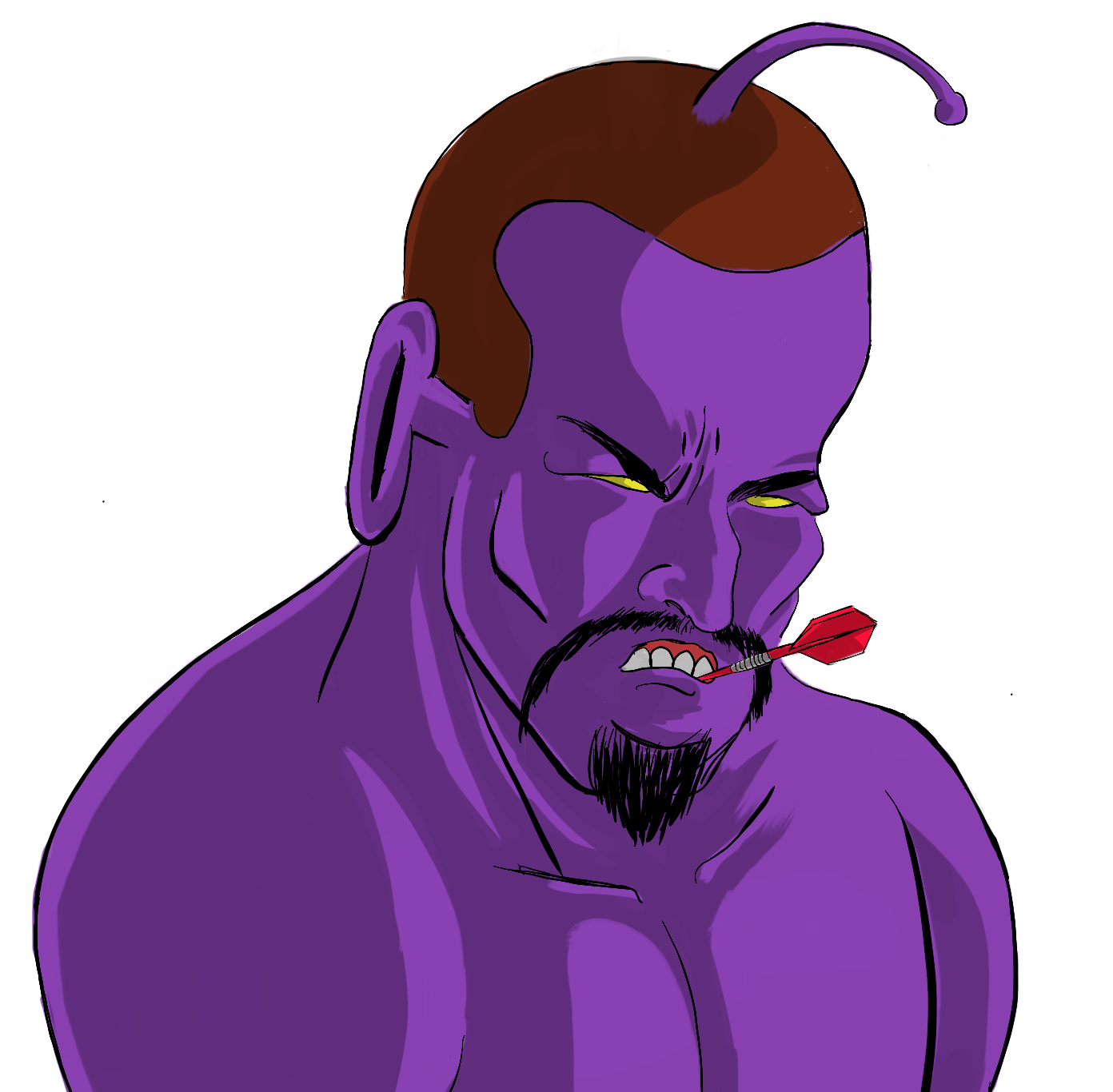
なんて声をよく聞きます
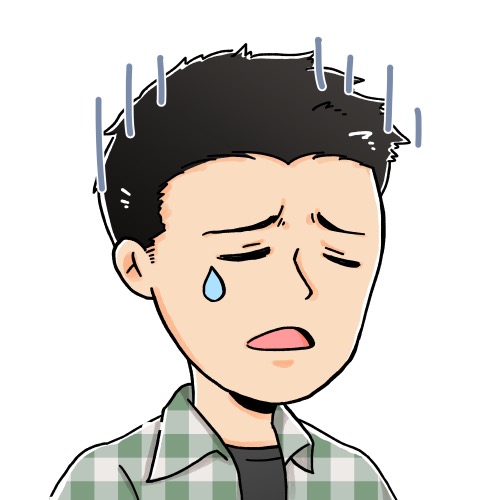
『予測』機能はきちんと使うとめちゃくちゃ便利で、それこそタスク管理、もっと言えばGTDには欠かせない物になってきます。
↓『予測』機能をきちんと使う為にはある一つの項目をきちんと設定することが大事になってきます。
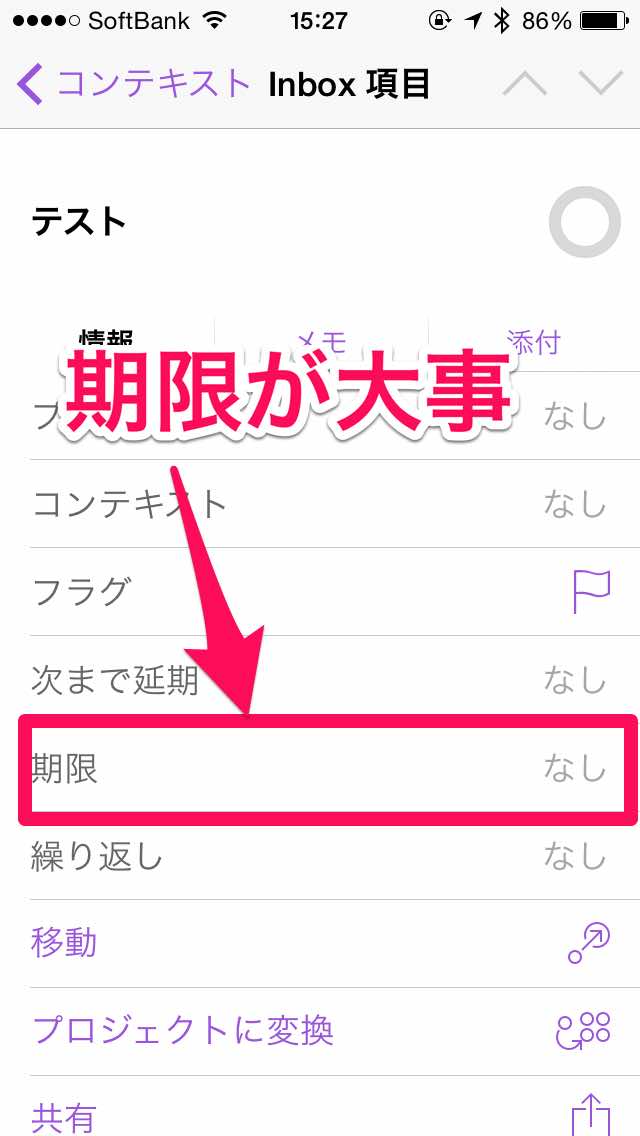
この『期限』というのはそのタスクが「〜〜までにやらないといけないアクション」の場合に設定します。 そして『予測』機能では、これらの設定した『期限』毎に上から順番に表示してくれます。
↓試しにアクション名を「期限午後○○時」にして、期限を○○と合わせてセットしてみました。
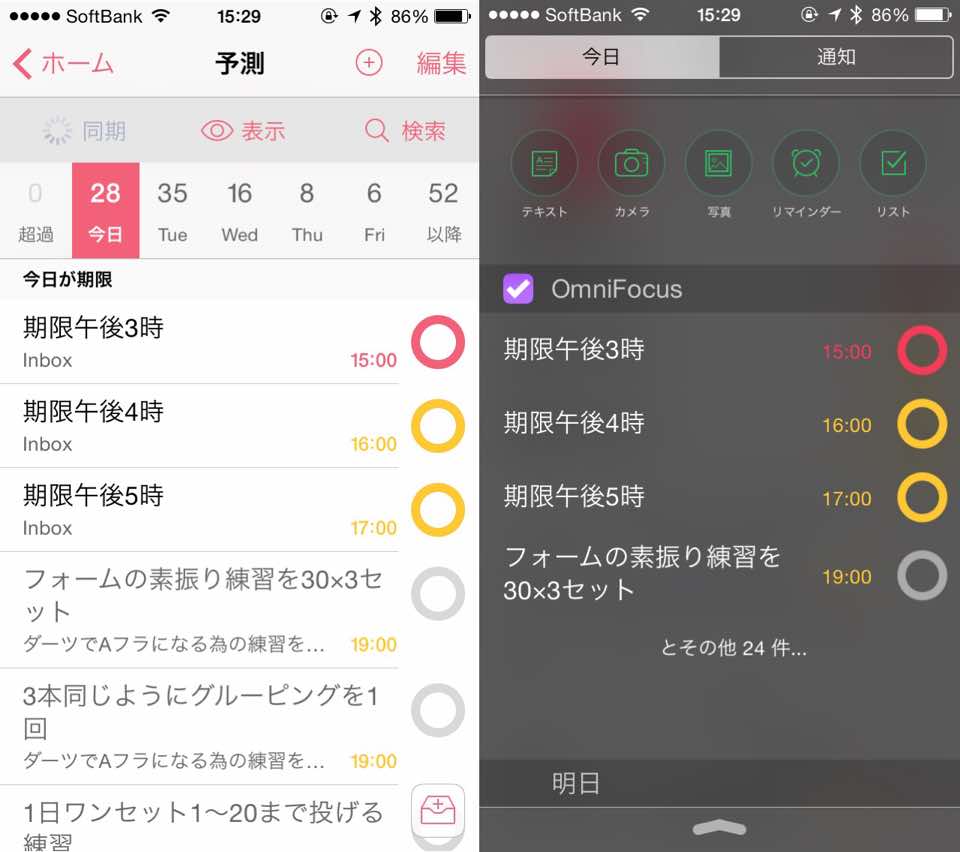
このように『予測』及びウィジットには現在の時刻15:29から見て、順番に期限が迫っているアクションを表示してくれます。期限が午後3時のアクションは既に時間が過ぎているので赤色になっていますね。
このようにそれぞれのアクションをいつまでにやらないとけないのか?というタイムリミットをきちんと入力することにより、『予測』機能は最大限の力を発揮してくれ、それによりOmniFocusのウィジットもめちゃくちゃ便利になります。
ちなみに、もし期限を設定しなかった場合には『予測』機能の画面には表示されません。
↓iOS版Omnifocus
↓Mac版Omnifocus